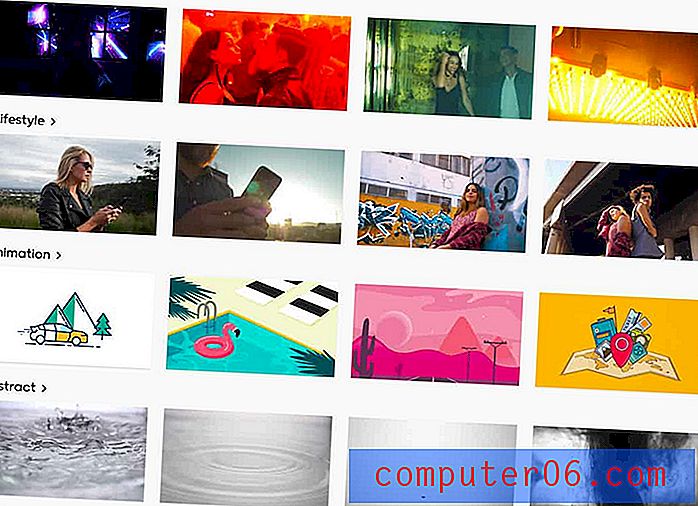T-särgi ülekandmiseks Word 2010-s pildi libistamine
On palju olukordi, kus võiksite ise oma t-särgi kujundada, ja kunagi pole olnud lihtsam seda ise luua. Saate selle isegi kodus luua, kui teil on arvuti, printeri ja t-särgi ülekandepaber. Kuid kui teie pilt pole sümmeetriline või kui sellel on sõnu, võite avastada, et pilt on tagurpidi.
Õnneks saate seda lahendada Microsoft Wordi pilditöötlustööriistade abil. Nii et tutvuge alloleva lühikese juhendiga, kuidas õppida oma pilti horisontaalselt Word 2010-s ümber klapima, et see näeks korrektne, kui triigite seda oma t-särgile.
Pöörake pilti Word 2010 horisontaalselt
Kuigi see õpetus on mõeldud spetsiaalselt inimestele, kes peavad t-särgi ülekandmiseks pilti horisontaalselt libistama, ei nõua seda mitte igat tüüpi t-särgi ülekandmispaber. Peaksite lugema oma teisaldamispaberil olevaid printimisjuhiseid, et tagada selle nõutav olemasolu. Lisaks on alati hea mõte enne t-särgi ülekandepaberile printimist kõigepealt printida tavalisele paberilehele, et veenduda, et see näeb välja selline, nagu te ootate.
Selles õpetuses eeldatakse, et teil on juba t-särgi ülekandmiseks Wordi dokument koos selle kujutisega. Kui ei, siis looge Wordis lihtsalt uus dokument, klõpsake akna ülaosas nuppu Sisesta, klõpsake nuppu Pilt ja seejärel valige t-särgi ülekandmise pilt.

1. samm: avage dokument, mis sisaldab pilti, mida soovite ümber pöörata.
2. samm: pildi valimiseks klõpsake sellel.
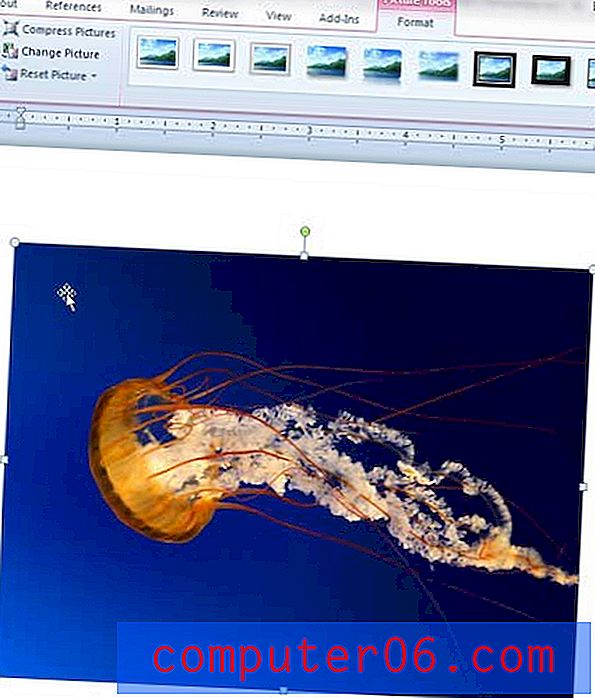
3. samm: klõpsake vahekaardil Vorming pildi tööriistade akna ülaosas.
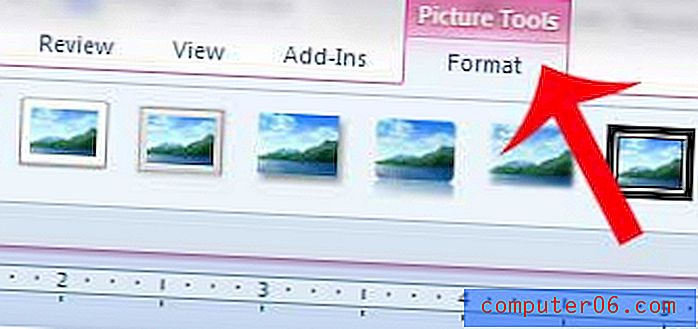
4. samm: klõpsake lindi jaotises Korraldus suvandil Pööra, seejärel klõpsake suvandit Peegelda horisontaalselt .
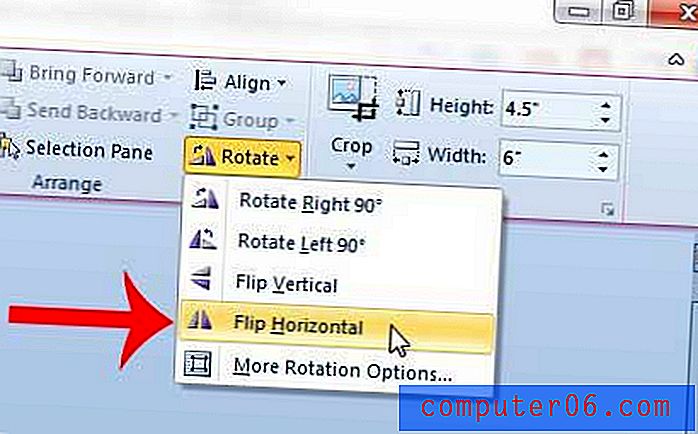
Seejärel peaks teie pilt prindima tahapoole, mis tähendab, et pärast triikimist on see t-särgil õigesti kuvatav.
Kas soovite prinditavale pildile teksti lisada? Kui te ei soovi pilditöötlusprogrammi kasutada, saate teada, kuidas Word 2010-le pilti teksti lisada.